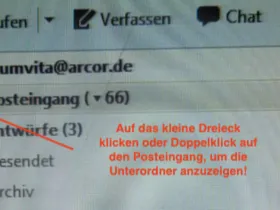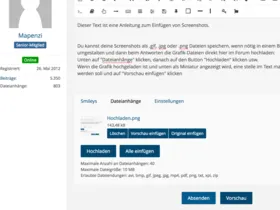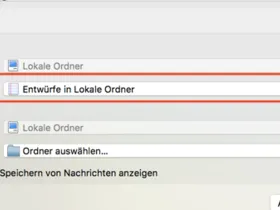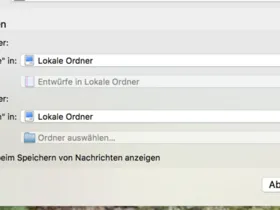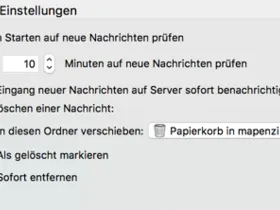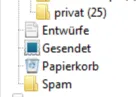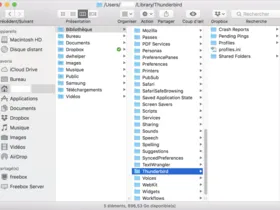Hallo,
nachfolgend als .jpg
Der Screenshot 5 ist für mich zunächst der wichtigste. Er zeigt, dass du offenbar vier verschiedene Profilordner in ..\AppData\Roaming\Thunderbird\Profiles\ hast. Was sich in den einzelnen Profilordnern befindet, kann ich nicht sehen. Die Screenshots 2-4 zeigen den Inhalt eines Profilordners, man weiß aber nicht um welches der vier Profile es sich handelt. Der Inhalt scheint so weit korrekt, und man sieht, dass er auch die Ordner ImapMail und Mail enthält.
Der Screenshot 6 zeigt wiederum den Inhalt eines anderen Profils, auch hier ist unklar um welches es sich handelt. Es fällt auf, dass die Ordner Mail und ImapMail hier fehlen.
Der Inhalt der Datei profiles.ini wird leider nicht gezeigt.
Meines Erachtens könnte sie so aussehen:
[General]
StartWithLastProfile=0
[Profile0]
Name=Midget1500
IsRelative=1
Path=Profiles/9mnb571i.Midget1500
Default=1
[Profile1]
Name=Familie
IsRelative=1
Path=Profiles/qvbykk97.Familie
[Profile2]
Name=Birgit
IsRelative=1
Path=Profiles/rrf7uj6w.Birgit
[Profile3]
Name=Frank
IsRelative=1
Path=Profiles/yx1eoeg2.FrankMit dieser profiles.ini würde beim Start von Thunderbird automatisch der Profile Manager geöffnet und man müsste das entsprechende Profil wählen, das man öffnen möchte. Was dann weiter geschieht, weiß ich nicht, da man die Inhalte der verschiedenen Profilordner nicht sehen kann.
Du hast also einige Teile des Puzzles gegeben, leider reichen sie nicht aus, um daraus deine alte Thunderbird-Installation zusammen zu basteln.
Hast du die Nachricht erhalten und gelesen, die ich dir am Nachmittag per Konversation geschickt habe?